Tablet PC. Uživatelská příručka TF600TG
|
|
|
- Martin Beneš
- před 8 lety
- Počet zobrazení:
Transkript
1 Tablet PC Uživatelská příručka TF600TG Cílem společnosti ASUS je vytvářet ekologické produkty/obaly, které chrání zdraví spotřebitelů a zároveň minimalizují dopady na životní prostředí. Snížení počtu stránek příručky je v souladu s omezováním uhlíkových emisí. Podrobný návod k použití a související informace viz návod dodávaný v Tablet PC nebo na webu podpory ASUS na adrese:
2 CZ7742 Prosinec 2012 INFORMACE O AUTORSKÝCH PRÁVECH Žádná část této příručky, včetně výrobků a softwaru v příručce popsaných, nesmí být reprodukována, přenesena, přepsána, uložena v systému pro ukládání dat, ani přeložena do žádného jazyka v žádné podobě a žádným způsobem, kromě dokumentace uložené kupujícím pro účel zálohování, bez písemného souhlasu firmy. ASUSTeK COMPUTER INC. ( ASUS ). ASUS POSKYTUJE TUTO PŘÍRUČKU TAK, JAK JE, BEZ ZÁRUKY JAKÉHOKOLI DRUHU, AŤ VÝSLOVNÉ NEBO VYPLÝVAJÍCÍ, VČETNĚ, ALE NIKOLI JEN, PŘEDPOKLÁDANÝCH ZÁRUK NEBO PODMÍNEK PRODEJNOSTI A VHODNOSTI PRO URČITÝ ÚČEL. V ŽÁDNÉM PŘÍPADĚ NEBUDE FIRMA ASUS, JEJÍ ŘEDITELÉ, VEDOUCÍ PRACOVNÍCI, ZAMĚSTNANCI ANI ZÁSTUPCI ODPOVÍDAT ZA ŽÁDNÉ NEPŘÍMÉ, ZVLÁŠTNÍ, NAHODILÉ NEBO NÁSLEDNÉ ŠKODY (VČETNĚ ZA ZTRÁTU ZISKŮ, ZTRÁTU PODNIKATELSKÉ PŘÍLEŽITOSTI, ZTRÁTU POUŽITELNOSTI ČI ZTRÁTU DAT, PŘERUŠENÍ PODNIKÁNÍ A PODOBNĚ), I KDYŽ BYLA FIRMA ASUS UPOZORNĚNA NA MOŽNOST TAKOVÝCH ŠKOD ZPŮSOBENÝCH JAKOUKOLIV VADOU V TÉTO PŘÍRUČCE NEBO VE VÝROBKU. Výrobky a názvy firem v této příručce mohou, ale nemusí být obchodními známkami nebo copyrighty příslušných firem, a používají se zde pouze pro identifikaci a objasnění a ve prospěch jejich majitelů, bez záměru poškodit cizí práva. TECHNICKÉ ÚDAJE A INFORMACE OBSAŽENÉ V TÉTO PŘÍRUČCE JSOU POSKYTNUTY JEN PRO INFORMACI, MOHOU SE KDYKOLIV ZMĚNIT BEZ PŘEDCHOZÍHO UPOZORNĚNÍ, A NEMĚLY BY BÝT POVAŽOVÁNY ZA ZÁVAZEK FIRMY ASUS. ASUS NEODPOVÍDÁ ZA ŽÁDNÉ CHYBY A NEPŘESNOSTI, KTERÉ SE MOHOU OBJEVIT V TÉTO PŘÍRUČCE, VČETNĚ VÝROBKŮ A SOFTWARU V PŘÍRUČCE POPSANÝCH. Copyright 2012 ASUSTeK COMPUTER INC. Všechna práva vyhrazena. OMEZENÍ ODPOVĚDNOSTI Mohou nastat takové okolnosti, že v důsledku selhání ze strany firmy ASUS nebo z jiné odpovědnosti budete mít právo na náhradu škody od firmy ASUS. V každém takovém případě, bez ohledu na důvod, pro který máte právo požadovat náhradu od firmy ASUS, nebude ASUS odpovídat za víc než za škody kvůli zranění (včetně smrti) a poškození nemovitostí a hmotného osobního majetku; nebo jakékoliv skutečné a přímé škody v důsledků opomenutí nebo neplnění zákonných povinností dle této záruky, až do výše ceníkové smluvní ceny každého výrobku. Firma ASUS bude odpovědná nebo vás odškodní jen za ztrátu, škody nebo reklamace na základě této smlouvy, přečinu nebo porušení cizích práv dle této záruky. Toto omezení se vztahuje i na dodavatele a prodejce firmy ASUS. To je maximum, za které jsou firma ASUS, její dodavatelé a váš prodejce kolektivně odpovědní. ZA ŽÁDNÝCH OKOLNOSTÍ NEBUDE FIRMA ASUS ODPOVÍDAT ZA NÁSLEDUJÍCÍ: (1) NÁROKY/ ŽALOBY TŘETÍCH STRAN NA VÁS KVŮLI ZTRÁTÁM; (2) ZTRÁTU NEBO POŠKOZENÍ VAŠICH ZÁZNAMŮ NEBO DAT (3) ZVLÁŠTNÍ, NAHODILÉ NEBO NEPŘÍMÉ ŠKODY NEBO JAKÉKOLIV EKONOMICKÉ NÁSLEDNÉ ŠKODY (VČETNĚ ZTRÁTY ZISKU NEBO ÚSPOR), DOKONCE I KDYŽ BY ASUS BYL UPOZORNĚN NA MOŽNOST TAKOVÝCH ŠKOD. SERVIS A PODPORA Navštivte náš web podporující více jazyků
3 Obsah O této příručce...5 Konvence použité v této příručce... 6 Typografie... 6 Obsah dodávky...7 Bezpečnostní opatření...8 Použití Tablet PC... 8 Péče o Tablet PC... 9 Kapitola 1: Nastavení hardwaru Seznámení s Tablet PC Pohled zpředu...12 Pohled zezadu...14 Kapitola 2: Použití Tablet PC Nastavení Tablet PC Nabíjení Tablet PC...18 Zapnutí Tablet PC...19 Používání gest na tabletu Gesta...20 Připojení zobrazovacího zařízení kompatibilního s rozhraním HDMI...22 Použití USB klíče...23 Vložení karty micro SIM...23 Použití mobilní dokovací stanice Seznámení s mobilní dokovací stanicí...25 Dokování tabletu...28 Nabíjení tabletu na mobilní dokovací stanicí...29 Použití touchpadu...30 Funkční klávesy...32 Klávesy Windows Oddokování tabletu...34 TF600TG 3
4 Kapitola 3: Práce s Windows RT První spuštění Obrazovka zámku Windows RT Uživatelské rozhraní Windows Úvodní obrazovka...37 Aplikace Windows...37 Práce s aplikacemi Windows Přizpůsobení aplikací...38 Vyvolání Všech aplikací...38 Pruh tlačítek Spuštění pruhu tlačítek...39 Obsah pruhu tlačítek...40 Funkce Snap Použití funkce Snap...41 Připojení k Internetu Aktivace Wi-Fi...43 Režim v letadle Aktivace a deaktivace režim v letadle...43 Internet Explorer Použití IE Odstranit vše a znovu instalovat Windows Vypnutí Tablet PC Přepnutí Tablet PC do režimu spánku...47 Kapitola 4: Aplikace ASUS Vybrané aplikace ASUS Knihovna...50 MyDictionary (Můj slovník)...54 ASUS WebStorage...55 Super poznámka...69 Příloha Uživatelský návod ASUS Tablet PC
5 O této příručce Tato příručka poskytuje informace o hardwaru a softwaru Tablet PC, rozdělené do následujících kapitol: Kapitola 1: Nastavení hardwaru Popisuje hardwarové komponenty Tablet PC. Kapitola 2: Použití Tablet PC Tato kapitola představuje použití jednotlivých částí Tablet PC. Kapitola 3: Práce s Windows RT Uvádí přehled, jak používat Windows RT na Tablet PC. Kapitola 4: Aplikace ASUS Tato kapitola představuje aplikace ASUS dodávané na Tablet PC. Přílohy Obsahuje upozornění a bezpečnostní prohlášení k Tablet PC. TF600TG 5
6 Konvence použité v této příručce Zdůrazněné věty v této příručce uvádějí klíčové informace tímto způsobem: DŮLEŽITÉ! Tato zpráva uvádí zásadně důležité informace, které je nutno při provádění úkolu respektovat. POZNÁMKA: Tato zpráva uvádí doplňující informace a tipy, které mohou pomoci při provádění úkolů. VAROVÁNÍ! Tato zpráva uvádí důležité informace pro bezpečnost při provádění úkolů a předcházení poškození součástek Tablet PC a dat. Typografie Tučné Tučné + Ležaté = Označuje nabídku nebo položku, kterou je nutno vybrat. = Označuje klávesy na klávesnici, které máte stisknout. 6 Uživatelský návod ASUS Tablet PC
7 Obsah dodávky POZNÁMKA: Pokud některá z položek chybí nebo je poškozena, kontaktujte prodejce. Obsah se může lišit podle země nebo regionu. USB nabíječ Tablet PC Dokovací kabel USB USB dongle Technická dokumentace a záruční list Čisticí utěrka Kolík pro vysunutí úchytu na kartu Micro SIM TF600TG 7
8 Bezpečnostní opatření Použití Tablet PC Tento Tablet PC smí být použit pouze za teploty okolí 0 C až 35 C. Přečtěte si štítek Tablet PC v návodu k použití a zkontrolujte, zda váš napájecí adaptér odpovídá uvedené jmenovité hodnotě. Po plném nabití nenechávejte Tablet PC připojený k elektrické síti. Tento tablet není určen k dlouhodobému připojení ke zdroji napájení. Nepoužívejte poškozené napájecí kabely, doplňky ani jiné periférie. Zapnutý Tablet PC nepřenášejte ani nezakrývejte materiály, které by snížily oběh vzduchu. Nepokládejte Tablet PC na nerovné ani nestabilní pracovní povrchy. Tablet PC lze poslat přes letištní rentgen (používaný ke kontrole předmětů na dopravníkovém pásu), ale chraňte jej před magnetickými a ručními detektory. Obraťte se na svého leteckého přepravce ohledně služeb během letu a omezení, která je při použití Tablet PC během letu dodržovat. 8 Uživatelský návod ASUS Tablet PC
9 Péče o Tablet PC Před čištěním Tablet PC odpojte napájení a vyjměte baterii. Otřete Tablet PC čistou houbou z celulózy nebo jelenicovým hadrem namočeným v roztoku neobrušujícího detergentu a trochy teplé vody. Přebytečnou vlhkost otřete suchým hadrem. Nepoužívejte silná rozpouštědla, např. ředidla, benzen ani jiné chemikálie na povrchu ani blízko povrchu Tablet PC. Na Tablet PC nic nestavte. NEVYSTAVUJTE Tablet PC silným magnetickým ani elektrickým polím. Nevystavujte ani nepoužívejte Tablet PC blízko tekutin, deště nebo vlhkosti. Tablet PC chraňte před prachem. Nepoužívejte Tablet PC v případě úniku plynu. TF600TG 9
10 10 Uživatelský návod ASUS Tablet PC
11 Kapitola 1: Nastavení hardwaru
12 Seznámení s Tablet PC Pohled zpředu Snímač okolního osvětlení Snímač okolního osvětlení detekuje množství okolního světla. Systém dokáže automaticky přizpůsobit jas displeje okolnímu světlu. Přední kamera Zabudovanou kameru s rozlišením 2 megapixely lze použít k fotografování nebo záznamu videa. Indikátor kamery Indikátor kamery svítí, když se zabudovaná kamera používá. Dotykový panel Dotykový panel umožňuje ovládání Tablet PC pomocí gest. 12 Uživatelský návod ASUS Tablet PC
13 Dotykové tlačítko Windows 8 Stiskem tohoto tlačítka se vrátíte na úvodní obrazovku. Pokud již jste na úvodní obrazovce, vrátíte se naposledy otevřenou aplikaci. Dokovací port K nabíjení baterie nebo napájení tabletu používejte port základny. K tomuto portu lze rovněž připojit přiložený USB hardwarový klíč pro možnost připojení USB 2.0. Pokud jste zakoupili volitelnou mobilní základnu, můžete ji připojit k portu doku pro podporu funkcí klávesnice, dotykové plochy a portu USB 2.0. TF600TG 13
14 Pohled zezadu Sluchátkový výstup/mikrofonní vstup Tento port umožňuje připojení sluchátek nebo reproduktorů se zesilovačem k Tablet PC. Tento port také umožňuje připojení vnějšího mikrofonu k Tablet PC. Tlačítko hlasitosti Tímto tlačítkem nastavte vyšší nebo nižší hlasitost. Reproduktory Tablet PC je vybaven zabudovanými vysoce kvalitními stereo reproduktory. Mikrofon Zabudovaný mikrofon lze použít pro videokonference, zvukové poznámky nebo jednoduché zvukové záznamy. Štítek zabudovaného komunikačního zařízení krátkého dosahu (NFC) Štítek zabudovaného komunikačního zařízení krátkého dosahu umožňuje pohodlné sdílení kontaktů, obrázků, videí, vizitek a dalších souborů. Stačí štítek NFC Tablet PC přiblížit ke štítku NFC dalšího zařízení podporujícího NFC. 14 Uživatelský návod ASUS Tablet PC
15 Zadní kamera Zabudovanou kameru s rozlišením 8 megapixelů lze použít k fotografování nebo záznamu videa ve vysokém rozlišení. Fotografický LED blesk LED blesk slouží k fotografování nebo nahrávání videa v posvětleném prostředí. Lze použít některé z následujících nastavení LED blesku: Nastavení AUTO (AUTOMATICKY) ON (ZAPNUTO) TORCH (LAMPA) OFF (VYPNUTO) Popis Systém automaticky použije LED blesk při fotografování v závislosti na světelných podmínkách. Systém používá LED blesk trvale při fotografování v jakýchkoli světelných podmínkách. Systém používá LED blesk jako trvalé světlo nebo lampu při fotografování nebo nahrávání videa. Systém deaktivuje LED blesk. Tlačítko vypínače Stiskem tlačítka napájení zapnete Tablet PC, přepnete do režimu spánku nebo hibernace a probudíte z režimu spánku nebo hibernace. Stiskem a přidržením tlačítka napájení na přibližně osm (8) sekund vynutíte vypnutí Tablet PC, pokud přestane reagovat. Indikátor nabití baterie Tato dvoubarevná LED umístěná v tlačítku napájení signalizuje nabíjení baterie následovně: Barva Bílá Oranžová Nesvítí Stav Plně nabito. Probíhá nabíjení. Není připojen napájecí adaptér. TF600TG 15
16 Otvor ručního resetu Pokud systém přestane reagovat, stiskněte tlačítko v otvoru narovnanou kancelářskou sponkou a resetujte tak Tablet PC. VAROVÁNÍ! Vynucení vypnutí systému může vést ke ztrátě dat. Silně doporučujeme pravidelné zálohování dat. Port mikro HDMI Tento port umožňuje připojení High-Definition Multimedia Interface (HDMI) a výstup podporuje HDCP, takže lze přehrávat HD DVD, Blu-ray a další chráněný obsah. Slot pro kartu Micro SD Zařízení Tablet PC je vybaveno dodatečnou zabudovanou čtečkou paměťových karet, která podporuje formáty karet microsd, microsdhc a microsdxc. Slot na kartu Micro SIM Tento tablet je vybaven zabudovaným slotem pro kartu micro SIM (Subscriber Identity Module), který podporuje síťová pásma GSM a WCDMA. Otvor pro vysunutí držáku karty micro SIM Zasunutím přiloženého kolíku vysunete držák karty micro SIM. POZNÁMKA: Další podrobnosti viz část Vložení karty micro SIM. Západka mobilního doku Posunutím západky směrem dolů odpojte tablet od mobilní základny. Otvory pro závěsy Zorientujte a nasaďte háčky západek do těchto otvorů a bezpečně zasuňte tablet do základny. 16 Uživatelský návod ASUS Tablet PC
17 Kapitola 2: Použití Tablet PC
18 Nastavení Tablet PC Nabíjení Tablet PC Postup nabíjení Tablet PC: Připojte k napájecímu adaptéru kabel USB doku. Připojte 36pinový konektor k Tablet PC. Připojte napájecí adaptér do elektrické zásuvky. DŮLEŽITÉ! K nabíjení Tablet PC používejte pouze dodávaný napájecí adaptér a kabel USB doku. Použití jiného napájecího adaptéru může poškodit Tablet PC. Zajistěte, aby byl 36pinový konektor zasunut do Tablet PC až na doraz. Zkontrolujte, zda připojujete napájecí adaptér ke správné elektrické zásuvce se správným jmenovitým vstupem. Výstupní napětí tohoto adaptéru je DC5 V, 2 A. Při používání zařízení Tablet PC v režimu napájecího adaptéru se musí v blízkosti zařízení nacházet snadno přístupná uzemněná elektrická zásuvka. Tablet PC nabíjejte osm (8) hodin, dříve než jej poprvé použijete. 18 Uživatelský návod ASUS Tablet PC
19 Zapnutí Tablet PC Postup zapnutí Tablet PC: Stiskněte vypínač. TF600TG 19
20 Používání gest na tabletu Gesta umožňují spouštění programů a vyvolání nastavení tabletu. Gesty na displeji tabletu lze aktivovat funkce. Gesta Vytažení z levého okraje Vytažení z pravého okraje Vytažení z levého okraje obrazovky přepíná běžící aplikace. Vytažení z pravého okraje obrazovky spustí Pruh tlačítek. Vytažení z horního okraje Posuv prstem Na úvodní obrazovce tažením z horního okraje vyvolejte pruh Všechny aplikace. Vytažením z horního okraje běžící aplikace zobrazte její nabídku. Posunem prstu rolujte nahoru a dolů a posunem prstu posouvejte obsah obrazovky vlevo a vpravo. 20 Uživatelský návod ASUS Tablet PC
21 Zmenšit Zvětšit Dva prsty umístěné kousek od sebe přibližte k sobě. Dva prsty umístěné k sobě roztáhněte kousek od sebe. Klepnutí a držení Klepnutí/dvojí klepnutí Aplikaci přesunete tak, že klepnete a držíte její dlaždici a táhnete ji na nové místo. Aplikaci ukončíte tak, že klepnete a držíte horní okraj běžící aplikace a přetažením na dolní okraj obrazovky aplikaci ukončíte. Klepnutím na aplikaci ji spustíte. V režimu pracovní plochy aplikaci spustíte poklepáním. TF600TG 21
22 Připojení zobrazovacího zařízení kompatibilního s rozhraním HDMI Pokyny pro připojení zobrazovacího zařízení kompatibilního s rozhraním HDMI: Připojte konektor mikro HDMI k portu mikro HDMI tabletu. Připojte kabel HDMI k portu HDMI zobrazovacího zařízení, které je kompatibilní s rozhraním HDMI. 22 Uživatelský návod ASUS Tablet PC
23 Použití USB klíče USB klíč umožňuje připojení zařízení USB k Tablet PC. Když je zasunut dodávaný USB klíč, lze připojit flash disky, vnější pevné disky, USB reproduktory, klávesnici, myš a další zařízení USB. Použití USB klíče: A. Připojte konektor dodávaného USB klíče k dokovacímu portu Tablet PC. B. Zasuňte zařízení USB do portu USB doku USB. DŮLEŽITÉ! Zajistěte, aby byl 36pinový konektor USB klíče zasunut do Tablet PC až na doraz. Vložení karty micro SIM Pokyny pro vložení karty micro SIM: A. Zasunutím přiloženého kolíku do otvoru pro vysunutí vysuňte držák karty micro SIM. TF600TG 23
24 B. Kartu micro SIM správně zorientujte a vložte o úchytu. C. Zasuňte úchyt s kartou micro SIM zpět do slotu. 24 Uživatelský návod ASUS Tablet PC
25 Použití mobilní dokovací stanice Seznámení s mobilní dokovací stanicí esc f1 f2 f3 f4 f5 f6 f7 f8 f9 f10 f11 f12 pause break prt sc sysrq insert num lk delete scr lk backspace tab caps lock enter shift shift pgup fn ctrl fn alt alt ctrl home pgdn end Závěs Závěs umožňuje připojení tabletu k mobilní dokovací stanicí. Úchyty se západkami Úchyty se západkami umožňují bezpečně připevnit tablet k mobilní základně. Funkční klávesy Funkční klávesy podporují různé aktivity na tabletu. POZNÁMKA: Podrobnosti najdete v části Funkční klávesy. TF600TG 25
26 Dokovací konektor Konektor základny umožňuje připojit tablet k mobilní základně a přeměnit tablet na tradiční notebook. Po připojení můžete využívat standardní QWERTY klávesnici, připojení USB 2.0 a prodlouženou životnost baterie až šestnáct (16) hodin. Indikátor touchpadu Tento indikátor svítí, když vypnete touchpad mobilní dokovací stanice. Klávesnice Klávesnice QWERTY plné velikosti s pohodlným zdvihem kláves pro psaní. Současně nabízí funkční klávesy k rychlému vyvolání funkcí Windows a ovládání multimediálních funkcí. POZNÁMKA: Klávesnice se v jednotlivých oblastech liší. Touchpad Touchpad podporuje navigaci na obrazovce gesty více prstů, což přináší intuitivní ovládání. Jsou také simulovány funkce běžné myši. POZNÁMKA: Podrobnosti najdete v části Použití touchpadu. 26 Uživatelský návod ASUS Tablet PC
27 Pohled zleva Pohled zprava USB Dokovací port Zasuňte kabel USB základny do tohoto portu, aby byla mobilní dokovací stanice napájena a nabíjela se interní baterie. Indikátor nabití baterie Dvoubarevná LED signalizuje stav nabití baterie. Podrobnosti najdete v následující tabulce: Barva Stav Bílá Plně nabito. Oranžová Probíhá nabíjení. Nesvítí K mobilní dokovací stanice není připojen napájecí adaptér. Port USB 2.0 Port USB (Universal Serial Bus) je slučitelný se zařízeními USB 2.0 nebo USB 1.1, například klávesnicemi, ukazovacími zařízeními, flash disky, vnějšími pevnými disky, reproduktory, fotoaparáty a tiskárnami. TF600TG 27
28 f1 tab f2 f3 f4 f5 f6 f7 fn f8 f9 f10 f12 pause break prt sc sysrq insert num lk delete scr lk backspace enter shift pgup fn home pgdn end Dokování tabletu esc caps lock shift alt alt ctrl ctrl Postup dokování tabletu: Umístěte mobilní dokovací stanicí na rovný a stabilní povrch. Umístění tabletu na mobilní dokovací stanicí. Pevně zasuňte tablet do závěsu. Tablet zavibruje a indikuje tak, že byl bezpečně usazen v základně. DŮLEŽITÉ! Pokud je tablet zasunut do mobilní dokovací stanice, vždy zvedejte celou sestavu za dolní stranu. 28 Uživatelský návod ASUS Tablet PC
29 f1 tab f2 f3 f4 f5 f6 f7 fn f8 f9 f10 f12 pause break prt sc sysrq insert num lk delete scr lk backspace enter shift pgup fn home pgdn end Nabíjení tabletu na mobilní dokovací stanicí esc caps lock shift alt alt ctrl ctrl Nabíjení tabletu na mobilní dokovací stanicí: Připojte k napájecímu adaptéru kabel USB doku. Zasuňte 36pinový konektor do portu základny. Připojte napájecí adaptér do elektrické zásuvky. DŮLEŽITÉ! K nabíjení tabletu na základně nebo samotné základny vždy použijte napájecí adaptér tabletu (řada TF600T) ä kabel USB základny. Použití jiného napájecího adaptéru může tato zařízení poškodit Zajistěte, aby byl 36pinový konektor USB zasunut do mobilní dokovací stanice až na doraz. Zkontrolujte, zda připojujete napájecí adaptér ke správné elektrické zásuvce se správným jmenovitým vstupem. Výstupní napětí tohoto adaptéru je DC5 V, 2 A. Při používání sestavy tabletu v režimu napájecího adaptéru se v blízkosti přístroje musí nacházet snadno přístupná uzemněná elektrická zásuvka. Před prvním použitím v režimu napájení z baterie nabíjejte mobilní dokovací stanicí osm (8) hodin. TF600TG 29
30 Použití touchpadu Gesta jedním prstem Tažení prstem Posunem prstu po touchpadu posouvejte kurzor. Klepnutí/dvojité klepnutí Na úvodní obrazovce spustíte aplikaci klepnutím na ni. V režimu Pracovní plocha položku spustíte dvojím klepnutím. Přetažení Poklepejte na položku a poté táhněte stejným prstem, aniž byste jej zvedli z touchpadu. Položku upustíte na nové místo tím, že zvednete prst z touchpadu. 30 Uživatelský návod ASUS Tablet PC
31 Gesta dvěma prsty Procházení stránek dvěma prsty (nahoru/dolů) Tahem dvou prstů rolujte nahoru nebo dolů. Procházení stránek dvěma prsty (vlevo/vpravo) Tahem dvou prstů rolujte vlevo nebo vpravo. Přetažení Vyberte položku, poté stiskněte a držte tlačítko levého kliknutí Tahem druhého prstu na touchpadu posuvejte položku na nové místo. TF600TG 31
32 Funkční klávesy Funkční klávesy na mobilní základně tabletu mohou spouštět akce na úvodní obrazovce a také v režimu Pracovní plochy Windows RT. POZNÁMKA: Rozložení klávesnice mobilní dokovací stanice se liší podle modelu nebo regionu, ale funkce zůstávají stejné. fn + f1 Přepnutí tabletu do režimu spánku fn + f4 Aktivace a deaktivace Airplane mode (Režimu letadlo) POZNÁMKA:Aktivace Airplane mode (Režimu letadlo) deaktivuje bezdrátové připojení. fn + f5 Sníží jas displeje. fn + f6 Zvýší jas displeje. fn + f8 Aktivace nastavení druhé obrazovky. POZNÁMKA: Zajistěte, aby byl k tabletu připojen druhý zobrazovač. fn + f9 Aktivace a deaktivace touchpadu. POZNÁMKA: Indikátor nad tímto tlačítkem se rozsvítí, když deaktivujete touchpad. 32 Uživatelský návod ASUS Tablet PC
33 fn + f10 Zapnutí a vypnutí reproduktoru. fn + f11 Snížení hlasitosti reproduktoru. fn + f12 Zvýšení hlasitosti reproduktoru. Klávesy Windows 8 Tyto dvě zvláštní klávesy Windows na mobilní základně se používají takto: Stiskem tohoto tlačítka se vrátíte na úvodní obrazovku. Pokud již jste na úvodní obrazovce, vrátíte se naposledy otevřenou aplikaci. Na úvodní obrazovce vyberte aplikaci a stiskem této klávesy otevřete pruh nastavení. POZNÁMKA: Aplikaci vyberte stiskem kláves se šipkami. V režimu Pracovní plocha touto klávesou simulujete kliknutí pravým tlačítkem. TF600TG 33
34 f1 tab f2 f3 f4 f5 f6 f7 fn f8 f9 f10 f12 pause break prt sc sysrq insert num lk delete scr lk backspace enter shift pgup fn home pgdn end Oddokování tabletu esc caps lock shift alt alt ctrl ctrl Postup oddokování tabletu: Umístěte celou sestavu na rovný a stabilní povrch. Přesunem západky směrem dolů uvolněte tablet z mobilní dokovací stanice. Zvednutím tablet oddělte od mobilní dokovací stanice. 34 Uživatelský návod ASUS Tablet PC
35 Kapitola 3: Práce s Windows RT
36 První spuštění Při prvním spuštění tabletu se objeví řada obrazovek, které vás provedou základním nastavením operačního systému Windows RT. Postup prvního spuštění: 1. Zapnutí tabletu. 2. Pečlivě si přečtěte licenční podmínky. Zaškrtněte Souhlasím s licenčními podmínkami pro používání Windows a klepněte na Přijmout. 3. Podle dalších zobrazených pokynů nakonfigurujete následující základní nastavení: Přizpůsobení Nastavení 4. Po provedení základních nastavení Windows RT zobrazí video průvodce. Sledujte průvodce a seznámíte se s funkcemi Windows RT. 5. Přihlaste se ke svému uživatelskému účtu a zobrazí se Úvodní obrazovka. Obrazovka zámku Windows RT Při spuštění Windows RT na tabletu nebo pokud je systém v režimu spánku nebo hibernace, se může objevit obrazovka zámku Windows RT. Tažením nahoru po obrazovce zámku otevřete úvodní obrazovku. 36 Uživatelský návod ASUS Tablet PC
37 Uživatelské rozhraní Windows Uživatelské rozhraní Windows RT je založeno na dlaždicích, umožňuje snadné uspořádání a používání aplikací Windows z úvodní obrazovky. Obsahuje následující funkce, které můžete při práci s tabletem využít. Úvodní obrazovka Úvodní obrazovka se zobrazí po úspěšném přihlášení k vašemu účtu. Pomáhá na jednom místě organizovat všechny programy a aplikace. živé dlaždice Uživatelský účet Aplikace Windows Tuto skupinu aplikací lze přizpůsobit a vytvořit tak jedno centrum pro práci a hru na tabletu. Každá z nich představuje konkrétní funkci, kterou můžete používat a sdílet přes síťová připojení. POZNÁMKA: Některé aplikace se plně spustí až po přihlášení k vašemu účtu Microsoft. TF600TG 37
38 Práce s aplikacemi Windows Přizpůsobení aplikací Lze změnit velikost aplikací nebo je odepnout z úvodní obrazovky. Změna velikost aplikací Postup změny velikosti dlaždice aplikace: 1. Vytažením z dlaždice aplikace dolů otevřete pruh nastavení. 2. Klepnutím na soubor aplikace zmenšete nebo klepnutím na zvětšete. Odepnutí aplikací Postup odepnutí aplikace: 1. Vytažením z dlaždice aplikace dolů otevřete pruh nastavení. 2. Klepnutím na aplikaci odepněte. Vyvolání Všech aplikací Otevření obrazovky aplikací Postup vyvolání všech aplikací: 1. Vytažením z horního nebo dolního okraje obrazovky spusťte pruh Všechny aplikace. 2. Klepnutím na zobrazte všechny aplikace instalované na tabletu. Připnutí dalších aplikací na úvodní obrazovku Postup připnutí aplikace: 1. Na obrazovce Aplikace tažením dolů otevřete pruh nastavení. 2. Klepnutím na připněte vybranou aplikaci na úvodní obrazovku. 38 Uživatelský návod ASUS Tablet PC
39 Pruh tlačítek Pruh tlačítek je pruh nástrojů, který může být zobrazen na pravé straně obrazovky. Obsahuje několik nástrojů umožňujících sdílení aplikací a poskytujících rychlý přístup k přizpůsobení nastavení tabletu. Spuštění pruhu tlačítek POZNÁMKA: Pruh symbolů při prvním vyvolání obsahuje sadu bílých ikon. Výše uvedený obrázek zachycuje již aktivovaný pruh tlačítek. Vytažení z pravého okraje obrazovky spustí pruh tlačítek. Pokud tablet používáte s mobilní základnou ASUS (volitelná), umístěte kurzor myši do horního nebo pravého dolního rohu obrazovky nebo stiskněte +. TF600TG 39
40 Obsah pruhu tlačítek Hledat Tento nástroj umožňuje hledání souborů, aplikací nebo programů na tabletu. Sdílet Tento nástroj umožňuje sdílení aplikací prostřednictvím sociálních sítí nebo u. Start Tento nástroj vás vrátí na úvodní obrazovku. Z obrazovky Start se tímto nástrojem také můžete vrátit na nedávno otevřenou aplikaci. Zařízení Tento nástroj umožňuje přístup k souborům a sdílení souborů pomocí zařízení připojených k tabletu, jako je vnější displej nebo tiskárna. Nastavení Tento nástroj umožňuje přístup k nastavení tabletu. POZNÁMKA: Aby byla vaše mobilní základna (volitelná) rovněž zaktualizována nejnovější aktualizací Windows, po zobrazení upozornění na aktualizaci Windows vložte tablet do mobilní základny. 40 Uživatelský návod ASUS Tablet PC
41 Funkce Snap Funkce Snap zobrazí dvě aplikace vedle sebe, takže s nimi lze pracovat nebo je přepínat. DŮLEŽITÉ! Před použitím funkce Snap ověřte, že má tablet nastaveno rozlišení 1366 x 768. Pruh Snap Použití funkce Snap Funkci Snap na dotykovém panelu tabletu můžete aktivovat následujícím postupem: 1. Spusťte aplikaci, s níž chcete využít funkci Snap. 2. Klepněte a přidržte horní okraj aplikace, poté táhněte vlevo nebo vpravo, až se objeví pruh funkce Snap. 3. Spusťte další aplikaci. TF600TG 41
42 Pokud tablet používáte s mobilní základnou ASUS (volitelná), aktivujte funkci Snap pomocí následujících kroků z dotykového panelu nebo klávesnice. Použití touchpadu Pomocí touchpadu: 1. Spusťte aplikaci, s níž chcete využít funkci Snap. 2. Přidržte kurzor myši na horním okraji obrazovky. 3. Jakmile se kurzor změní v ruku, táhněte a pusťte aplikaci vlevo nebo vpravo. 4. Spusťte další aplikaci. Pomocí klávesnice Pomocí klávesnice: 1. Spusťte aplikaci, s níž chcete využít funkci Snap. 2. Stiskněte Spusťte další aplikaci. 4. Mezi aplikacemi přepínáte stiskem + J. 42 Uživatelský návod ASUS Tablet PC
43 Připojení k Internetu Pomocí připojení Wi-Fi lze na tabletu pracovat s y, prohlížet Internet a sdílet aplikace prostřednictvím sociálních sítí. DŮLEŽITÉ! Vypněte Režim v letadle, pokud chcete používat Wi-Fi. Aktivace Wi-Fi Postup povolení Wi-Fi: 1. Aktivujte Pruh tlačítek. 2. Klepněte na a pak na. 3. Ze seznamu dostupných připojení Wi-Fi vyberte jeden přístupový bod a poté klepněte na Connect (Připojit). 4. Po výzvě k zadání hesla zadejte heslo a klepněte na Next (Další). 5. Pokud chcete povolit sdílení mezi tabletem a ostatními zařízeními s podporou bezdrátové sítě, klepněte na Yes, turn on sharing and connect to devices (Ano, zapnout sdílení a připojení k zařízením). Pokud sdílení nechcete povolit, klepněte na No, don t turn on sharing or connect to devices (Ne, nezapínat sdílení a nepřipojovat se k zařízením). Režim v letadle Režim v letadle deaktivuje bezdrátová připojení, takže můžete tablet bezpečně používat během letu. POZNÁMKA: Obraťte se na svého leteckého přepravce ohledně služeb během letu a omezení, která je při použití Tablet PC během letu dodržovat. Aktivace a deaktivace režim v letadle Postup aktivace a deaktivace režim v letadle: 1. Aktivujte Pruh tlačítek. 2. Klepněte na a pak na. 3. Posunem posuvníku vlevo resp. vpravo zapněte resp. vypněte Režim v letadle. TF600TG 43
44 Internet Explorer 10 Internet Explorer 10 (IE10) nabízí intuitivnější, rychlejší a bezpečnější procházení a sdílení vašich oblíbených webů. POZNÁMKA: Před použitím IE10 se ujistěte, že jste připojeni k internetu. Použití IE10 Pokud chcete použít IE10: Na úvodní obrazovce klepněte na. V adresním řádku prohlížeče vepište adresu a klepněte na. Aktuální webová stránka adresní pruh Zpět na předchozí stránku Obnovit Připnout na úvodní obrazovku Nastavení Vpřed na poslední stránku Přidání a zavření záložek Záložky jsou webové stránky, které procházíte, ve formě náhledů v pruhu nabídek. 44 Uživatelský návod ASUS Tablet PC
45 Postup vytvoření nové záložky: 1. Vytažením z horního nebo dolního okraje stránky IE10 zobrazte pruh nabídek. 2. Klepněte na. 3. V adresním řádku prohlížeče vepište adresu a klepněte na. Zavření záložky: Vytažením z horního nebo dolního okraje stránky IE10 zobrazte pruh nabídek. Klepněte na u záložky, kterou chcete zavřít. 3. Pokud chcete zavřít všechny záložky, klepněte na > Close tabs (Zavřít záložky). POZNÁMKA: Tímto zavřete všechny záložky až na tu, která je aktuálně zobrazena. TF600TG 45
46 Odstranit vše a znovu instalovat Windows Obnovu továrního stavu tabletu lze provést volbou Remove everything and reinstall (Odstranit vše a znovu instalovat Windows). Tuto volbu využijete následujícím postupem. DŮLEŽITÉ! Před využitím této volby zazálohujte všechna svá data. POZNÁMKA: Tento proces může chvíli trvat. 1. Aktivujte Pruh tlačítek. 2. Klepněte na > Change PC Settings (Změnit nastavení PC) > General (Obecně). 3. Rolováním dolů zobrazte volbu Remove everything and reinstall Windows (Odstranit vše a znovu instalovat Windows). V této volbě vyberte Get Started (Začít). 4. Dokončete reinstalaci a nové nastavení podle pokynů na obrazovce. 46 Uživatelský návod ASUS Tablet PC
47 Vypnutí Tablet PC Existuje více možností vypnutí Tablet PC: Klepněte na mezi ovládacími tlačítky a poté na > Shut down (Vypnout). Na přihlašovací obrazovce klepněte na > Shut down (Vypnout). Pokud Tablet PC nereaguje, stiskněte a přidržte tlačítko napájení nejméně na osm (8) sekund a Tablet PC se vypne. Přepnutí Tablet PC do režimu spánku Tablet PC přepnete do režimu spánku jedním stiskem tlačítka napájení. TF600TG 47
Tablet PC. Uživatelská příručka TF600T
 Tablet PC Uživatelská příručka TF600T Cílem společnosti ASUS je vytvářet ekologické produkty/obaly, které chrání zdraví spotřebitelů a zároveň minimalizují dopady na životní prostředí. Snížení počtu stránek
Tablet PC Uživatelská příručka TF600T Cílem společnosti ASUS je vytvářet ekologické produkty/obaly, které chrání zdraví spotřebitelů a zároveň minimalizují dopady na životní prostředí. Snížení počtu stránek
Tablet PC. Uživatelská příručka TF810C
 Tablet PC Uživatelská příručka TF810C Cílem společnosti ASUS je vytvářet ekologické produkty/obaly, které chrání zdraví spotřebitelů a zároveň minimalizují dopady na životní prostředí. Snížení počtu stránek
Tablet PC Uživatelská příručka TF810C Cílem společnosti ASUS je vytvářet ekologické produkty/obaly, které chrání zdraví spotřebitelů a zároveň minimalizují dopady na životní prostředí. Snížení počtu stránek
Konvertibilní Tablet STRUČNÁ PŘÍRUČKA 8085 LKB001X CJB1FH002ASA
 V Konvertibilní Tablet STRUČNÁ PŘÍRUČKA 8085 LKB001X CJB1FH002ASA Obsah 1 Začínáme... 1 1.1 Vzhled... 1 1.2 Nabíjení tabletu a klávesnice... 3 1.3 Vložení karet microsd a SIM... 4 1.4 Připojení k přístupovému
V Konvertibilní Tablet STRUČNÁ PŘÍRUČKA 8085 LKB001X CJB1FH002ASA Obsah 1 Začínáme... 1 1.1 Vzhled... 1 1.2 Nabíjení tabletu a klávesnice... 3 1.3 Vložení karet microsd a SIM... 4 1.4 Připojení k přístupovému
2011 Všechna práva vyhrazena. Stručné pokyny k zařízení Acer ICONIA TAB Model: A500/A501 Původní vydání: 4/2011. Acer ICONIA TAB.
 2011 Všechna práva vyhrazena Stručné pokyny k zařízení Acer ICONIA TAB Model: A500/A501 Původní vydání: 4/2011 Acer ICONIA TAB Číslo modelu: Sériové číslo: Datum zakoupení: Místo zakoupení: Informace o
2011 Všechna práva vyhrazena Stručné pokyny k zařízení Acer ICONIA TAB Model: A500/A501 Původní vydání: 4/2011 Acer ICONIA TAB Číslo modelu: Sériové číslo: Datum zakoupení: Místo zakoupení: Informace o
Tablet ASUS Mobilní dok ASUS
 CZ10031 Druhá edice Únor 2015 Tablet ASUS Mobilní dok ASUS E-příručka T100 Série Informace o autorských právech Žádná část této příručky, včetně výrobků a softwaru v příručce popsaných, nesmí být reprodukována,
CZ10031 Druhá edice Únor 2015 Tablet ASUS Mobilní dok ASUS E-příručka T100 Série Informace o autorských právech Žádná část této příručky, včetně výrobků a softwaru v příručce popsaných, nesmí být reprodukována,
ASUS tablet a ASUS mobilní dok
 CZ10147 Druhá edice Únor 2015 ASUS tablet a ASUS mobilní dok E-příručka T300 Chi T300 Chi mobilní dok Informace o autorských právech Žádná část této příručky, včetně výrobků a softwaru v příručce popsaných,
CZ10147 Druhá edice Únor 2015 ASUS tablet a ASUS mobilní dok E-příručka T300 Chi T300 Chi mobilní dok Informace o autorských právech Žádná část této příručky, včetně výrobků a softwaru v příručce popsaných,
MeMO Pad Uživatelská příručka
 CZ8254 MeMO Pad Uživatelská příručka Cílem společnosti ASUS je vytvářet ekologické produkty/ obaly, které chrání zdraví spotřebitelů a zároveň minimalizují dopady na životní prostředí. Snížení počtu stránek
CZ8254 MeMO Pad Uživatelská příručka Cílem společnosti ASUS je vytvářet ekologické produkty/ obaly, které chrání zdraví spotřebitelů a zároveň minimalizují dopady na životní prostředí. Snížení počtu stránek
GOCLEVER HYBRID NÁVOD K OBSLUZE
 GOCLEVER HYBRID NÁVOD K OBSLUZE NAVŠTIVTE NAŠE STRÁNKY WWW.GOCLEVER.COM VÍCE INFORMACÍ O PRODUKTECH TAB, NAVIO, DVR, MEDIA Před instalací a použitím si prostudujte tento návod. Úvod Vážený uživateli, děkujeme
GOCLEVER HYBRID NÁVOD K OBSLUZE NAVŠTIVTE NAŠE STRÁNKY WWW.GOCLEVER.COM VÍCE INFORMACÍ O PRODUKTECH TAB, NAVIO, DVR, MEDIA Před instalací a použitím si prostudujte tento návod. Úvod Vážený uživateli, děkujeme
První použití notebooku GIGABYTE
 Čeština Gratulujeme Vám ke koupi notebooku GIGABYTE! Tato příručka vás provede nastavením Vašeho notebooku při jeho prvním spuštění. Konečná konfigurace produktu závisí na daném modelu zakoupeném v prodejně.
Čeština Gratulujeme Vám ke koupi notebooku GIGABYTE! Tato příručka vás provede nastavením Vašeho notebooku při jeho prvním spuštění. Konečná konfigurace produktu závisí na daném modelu zakoupeném v prodejně.
Důležité informace o produktu
 Začněte zde Copyright 2013 Hewlett-Packard Development Company, L.P. Windows je ochranná známka společnosti Microsoft Corporation registrovaná v USA. Informace uvedené v této příručce se mohou změnit bez
Začněte zde Copyright 2013 Hewlett-Packard Development Company, L.P. Windows je ochranná známka společnosti Microsoft Corporation registrovaná v USA. Informace uvedené v této příručce se mohou změnit bez
1. Klávesy a funkce. KynectTAB 32013G
 Rychlý průvodce 1. Klávesy a funkce 1. Přední fotoaparát 2. Klávesa Volume + 3. Klávesa Volume - 4. Zadní fotoaparát 5. Zdířka pro sluchátka 6. Slot pro SIM kartu 7. Klávesa pro zapnutí a zámek 8. Pack
Rychlý průvodce 1. Klávesy a funkce 1. Přední fotoaparát 2. Klávesa Volume + 3. Klávesa Volume - 4. Zadní fotoaparát 5. Zdířka pro sluchátka 6. Slot pro SIM kartu 7. Klávesa pro zapnutí a zámek 8. Pack
T0Z000. CZ7192 První vydání Březen 2012
 Stručná příručka CZ719 První vydání Březen 01 15060-05T0Z000 Copyright 01 ASUSTek Computers, Inc. Všechna práva vyhrazena. Bez výslovného písemného souhlasu společnosti ASUS Telecom (dále jen jako společnost
Stručná příručka CZ719 První vydání Březen 01 15060-05T0Z000 Copyright 01 ASUSTek Computers, Inc. Všechna práva vyhrazena. Bez výslovného písemného souhlasu společnosti ASUS Telecom (dále jen jako společnost
Uživatelský manuál CZ
 Uživatelský manuál CZ Důležité upozornění:... 3 1. Tlačítka... 4 1.1 Dotykový panel... 4 1.2 POWER... 4 1.3 ESC... 4 1.4 Menu... 4 1.5 Hlasitost... 4 1.6 Sluchátka... 4 1.7 Video výstup... 4 1.8 TF karta...
Uživatelský manuál CZ Důležité upozornění:... 3 1. Tlačítka... 4 1.1 Dotykový panel... 4 1.2 POWER... 4 1.3 ESC... 4 1.4 Menu... 4 1.5 Hlasitost... 4 1.6 Sluchátka... 4 1.7 Video výstup... 4 1.8 TF karta...
ASUS Miracast Dongle. Uživatelská příručka CZ9364
 ASUS Miracast Dongle Uživatelská příručka CZ9364 CZ9364 Druhá edice Květen 2014 INFORMACE O AUTORSKÝCH PRÁVECH Žádná část této příručky, včetně výrobků a softwaru v příručce popsaných, nesmí být reprodukována,
ASUS Miracast Dongle Uživatelská příručka CZ9364 CZ9364 Druhá edice Květen 2014 INFORMACE O AUTORSKÝCH PRÁVECH Žádná část této příručky, včetně výrobků a softwaru v příručce popsaných, nesmí být reprodukována,
FAQ pro Transformer TF201
 FAQ pro Transformer TF201 CZ7211 Správa souborů... 2 Jak se dostanu k datům uloženým na kartě microsd, SD a disku USB?... 2 Jak přesunu vybraný soubor do jiné složky?... 2 Jak zkopíruji a vložím vybraný
FAQ pro Transformer TF201 CZ7211 Správa souborů... 2 Jak se dostanu k datům uloženým na kartě microsd, SD a disku USB?... 2 Jak přesunu vybraný soubor do jiné složky?... 2 Jak zkopíruji a vložím vybraný
Travelair N. bezdrátové úložiště. Uživatelská příručka
 Travelair N bezdrátové úložiště Uživatelská příručka CZ10187 První edice Květen 2015 Copyright 2015 ASUSTeK Computer Inc. Všechna práva vyhrazena. Žádná část této příručky, včetně popsaných výrobků a softwaru,
Travelair N bezdrátové úložiště Uživatelská příručka CZ10187 První edice Květen 2015 Copyright 2015 ASUSTeK Computer Inc. Všechna práva vyhrazena. Žádná část této příručky, včetně popsaných výrobků a softwaru,
Úvod. Děkujeme vám za zakoupení tohoto výrobku Rollei! Před použitím zařízení, přečtěte si prosím pozorně tento návod.
 Úvod Děkujeme vám za zakoupení tohoto výrobku Rollei! Před použitím zařízení, přečtěte si prosím pozorně tento návod. Pozor! 1.Tento výrobek je citlivé zařízení, zacházejte s ním opatrně. Chcete-li ochránit
Úvod Děkujeme vám za zakoupení tohoto výrobku Rollei! Před použitím zařízení, přečtěte si prosím pozorně tento návod. Pozor! 1.Tento výrobek je citlivé zařízení, zacházejte s ním opatrně. Chcete-li ochránit
Kontrola obsahu balení
 Gratulujeme Vám ke koupi notebooku GIGABYTE! Tato příručka vás provede nastavením Vašeho notebooku při jeho prvním spuštění. Konečná konfigurace produktu závisí na daném modelu zakoupeném v prodejně. GIGABYTE
Gratulujeme Vám ke koupi notebooku GIGABYTE! Tato příručka vás provede nastavením Vašeho notebooku při jeho prvním spuštění. Konečná konfigurace produktu závisí na daném modelu zakoupeném v prodejně. GIGABYTE
Jak začít s osobním zvukovým systémem PSS
 QSG_cze 29/12/04 15:19 Page 61 Jak začít s osobním zvukovým systémem PSS Než začnete systém používat, prostudujte si tyto informace. Přejeme vám skvělé zážitky se zařízením osobní zvukový systém (pss)
QSG_cze 29/12/04 15:19 Page 61 Jak začít s osobním zvukovým systémem PSS Než začnete systém používat, prostudujte si tyto informace. Přejeme vám skvělé zážitky se zařízením osobní zvukový systém (pss)
G1342. Rychlý průvodce 2QM02-00006-200S
 G1342 Rychlý průvodce 2QM02-00006-200S Váš telefon Tato část představuje hardwarovou výbavu zařízení. 5 6 3 1 12 4 2 10 7 8 9 11 Č. Položky Funkce 1 Konektor sluchátek Použijte soupravu hands-free pro
G1342 Rychlý průvodce 2QM02-00006-200S Váš telefon Tato část představuje hardwarovou výbavu zařízení. 5 6 3 1 12 4 2 10 7 8 9 11 Č. Položky Funkce 1 Konektor sluchátek Použijte soupravu hands-free pro
Děkujeme Vám za zakoupení HSPA USB modemu Huawei E1750. Pomocí něj se můžete připojit k vysokorychlostnímu internetu.
 Děkujeme Vám za zakoupení HSPA USB modemu Huawei E1750. Pomocí něj se můžete připojit k vysokorychlostnímu internetu. Poznámka: Tento manuál popisuje vzhled USB modemu a postup přípravy modemu, instalace
Děkujeme Vám za zakoupení HSPA USB modemu Huawei E1750. Pomocí něj se můžete připojit k vysokorychlostnímu internetu. Poznámka: Tento manuál popisuje vzhled USB modemu a postup přípravy modemu, instalace
První použití notebooku GIGABYTE
 Gratulujeme Vám ke koupi notebooku GIGABYTE! Tato příručka vás provede nastavením Vašeho notebooku při jeho prvním spuštění. Konečná konfigurace produktu závisí na daném modelu zakoupeném v prodejně. GIGABYTE
Gratulujeme Vám ke koupi notebooku GIGABYTE! Tato příručka vás provede nastavením Vašeho notebooku při jeho prvním spuštění. Konečná konfigurace produktu závisí na daném modelu zakoupeném v prodejně. GIGABYTE
Xtreamer Wonder. Uživatelská příručka CZ
 Xtreamer Wonder Uživatelská příručka CZ Děkujeme Vám za zakoupení Xtreamer Wonder Xtreamer Wonder je zcela nový media hub na bázi Android 4.4 KitKat s čtyřjádrovým ARM Cortex A9 procesorem a grafikou Mali
Xtreamer Wonder Uživatelská příručka CZ Děkujeme Vám za zakoupení Xtreamer Wonder Xtreamer Wonder je zcela nový media hub na bázi Android 4.4 KitKat s čtyřjádrovým ARM Cortex A9 procesorem a grafikou Mali
Point of view HDMI Smart TV dongle Mini RF klávesnice
 Obsah Obsah... 1 Obecné oznámení pro uživatele... 2 Varování... 2 Obsah balení... 2 1. HDMI TV dongle... 3 1.1. Zobrazení produktu... 3 1.2. Instrukce k užívání... 3 1.3. Základní plocha... 3 1.4. Nastavení
Obsah Obsah... 1 Obecné oznámení pro uživatele... 2 Varování... 2 Obsah balení... 2 1. HDMI TV dongle... 3 1.1. Zobrazení produktu... 3 1.2. Instrukce k užívání... 3 1.3. Základní plocha... 3 1.4. Nastavení
Ukazovací zařízení a klávesnice Uživatelská příručka
 Ukazovací zařízení a klávesnice Uživatelská příručka Copyright 2008 Hewlett-Packard Development Company, L.P. Microsoft a Windows jsou registrované ochranné známky společnosti Microsoft Corporation v USA.
Ukazovací zařízení a klávesnice Uživatelská příručka Copyright 2008 Hewlett-Packard Development Company, L.P. Microsoft a Windows jsou registrované ochranné známky společnosti Microsoft Corporation v USA.
Externí zařízení. Uživatelská příručka
 Externí zařízení Uživatelská příručka Copyright 2007 Hewlett-Packard Development Company, L.P. Windows je v USA registrovaná ochranná známka společnosti Microsoft Corporation. Informace obsažené v tomto
Externí zařízení Uživatelská příručka Copyright 2007 Hewlett-Packard Development Company, L.P. Windows je v USA registrovaná ochranná známka společnosti Microsoft Corporation. Informace obsažené v tomto
První použití notebooku GIGABYTE
 Gratulujeme Vám ke koupi notebooku GIGABYTE! Tato příručka vás provede nastavením Vašeho notebooku při jeho prvním spuštění. Konečná konfigurace produktu závisí na daném modelu zakoupeném v prodejně. GIGABYTE
Gratulujeme Vám ke koupi notebooku GIGABYTE! Tato příručka vás provede nastavením Vašeho notebooku při jeho prvním spuštění. Konečná konfigurace produktu závisí na daném modelu zakoupeném v prodejně. GIGABYTE
Přídavná klávesnice Bluetooth Keyboard Cover
 Přídavná klávesnice Bluetooth Keyboard Cover Pouze pro referenční účely, viz konkrétní produkt. Více informací Více informací o funkcích tabletu a užitečné příručky naleznete na webových stránkách http://support.lenovo.com/.
Přídavná klávesnice Bluetooth Keyboard Cover Pouze pro referenční účely, viz konkrétní produkt. Více informací Více informací o funkcích tabletu a užitečné příručky naleznete na webových stránkách http://support.lenovo.com/.
QCZ2631 A639. Průvodce 15G06A2451Z0
 QCZ63 A639 Průvodce 5G06A45Z0 SD SD Seznámení s MyPal Přední část Boční část Indikátor napájení/oznámení Činnost Oznámení MyPal A636: Bluetooth / Wi-Fi / GPS dioda MyPal A63: Bluetooth/GPS dioda Bluetooth
QCZ63 A639 Průvodce 5G06A45Z0 SD SD Seznámení s MyPal Přední část Boční část Indikátor napájení/oznámení Činnost Oznámení MyPal A636: Bluetooth / Wi-Fi / GPS dioda MyPal A63: Bluetooth/GPS dioda Bluetooth
Kapitola 1: Úvod. 1.1 Obsah balení. 1.2 Požadavky na systém. Česky
 Kapitola 1: Úvod 1.1 Obsah balení Po obdržení televizního adaptéru TVGo A03 zkontrolujte, zda balení USB TV Super Mini obsahuje následující položky. Adaptér TVGo A03 Disk CD s ovladači Dálkový ovladač
Kapitola 1: Úvod 1.1 Obsah balení Po obdržení televizního adaptéru TVGo A03 zkontrolujte, zda balení USB TV Super Mini obsahuje následující položky. Adaptér TVGo A03 Disk CD s ovladači Dálkový ovladač
Polohovací zařízení a klávesnice Uživatelská příručka
 Polohovací zařízení a klávesnice Uživatelská příručka Copyright 2008 Hewlett-Packard Development Company, L.P. Windows je ochranná známka společnosti Microsoft Corporation registrovaná v USA. Informace
Polohovací zařízení a klávesnice Uživatelská příručka Copyright 2008 Hewlett-Packard Development Company, L.P. Windows je ochranná známka společnosti Microsoft Corporation registrovaná v USA. Informace
Funkce. Stiskněte pro rychlý přístup k naposledy používaným aplikacím nebo naposledy prohlížené stránky. Pro záznam zvuku. 4.
 Funkce Funkce Vlastnosti Držením tlačítko tablet zapnete nebo vypnete. 1. Tlačítko Power (zapnutí/vypnutí) Stisknutím tlačítka vypnete nebo zapnete displej. 2. Tlačítko nastavení hlasitosti Stisknutím
Funkce Funkce Vlastnosti Držením tlačítko tablet zapnete nebo vypnete. 1. Tlačítko Power (zapnutí/vypnutí) Stisknutím tlačítka vypnete nebo zapnete displej. 2. Tlačítko nastavení hlasitosti Stisknutím
VivoTab Uživatelská příručka
 CZ7824 VivoTab Uživatelská příručka Cílem společnosti ASUS je vytvářet ekologické produkty/ obaly, které chrání zdraví spotřebitelů a zároveň minimalizují dopady na životní prostředí. Snížení počtu stránek
CZ7824 VivoTab Uživatelská příručka Cílem společnosti ASUS je vytvářet ekologické produkty/ obaly, které chrání zdraví spotřebitelů a zároveň minimalizují dopady na životní prostředí. Snížení počtu stránek
Řada notebooků TravelMate. Stručné pokyny
 Řada notebooků TravelMate Stručné pokyny 2011 Všechna práva vyhrazena. Stručné pokyny pro řadu notebooků TravelMate Původní vydání: 02/2011 Číslo modelu: Sériové číslo: Datum zakoupení: Místo zakoupení:
Řada notebooků TravelMate Stručné pokyny 2011 Všechna práva vyhrazena. Stručné pokyny pro řadu notebooků TravelMate Původní vydání: 02/2011 Číslo modelu: Sériové číslo: Datum zakoupení: Místo zakoupení:
G1362. Rychlý průvodce 2QM02-00011-200S
 G1362 Rychlý průvodce 2QM02-00011-200S Váš telefon Tato část představuje hardwarovou výbavu zařízení. 1 2 3 4 5 6 7 8 Č. Položky Funkce 1 Konektor sluchátek Použijte soupravu hands-free pro volání nebo
G1362 Rychlý průvodce 2QM02-00011-200S Váš telefon Tato část představuje hardwarovou výbavu zařízení. 1 2 3 4 5 6 7 8 Č. Položky Funkce 1 Konektor sluchátek Použijte soupravu hands-free pro volání nebo
Aktualizace softwaru Uživatelská příručka
 Aktualizace softwaru Uživatelská příručka Copyright 2008 Hewlett-Packard Development Company, L.P. Windows je ochranná známka Microsoft Corporation registrovaná v USA. Informace uvedené v této příručce
Aktualizace softwaru Uživatelská příručka Copyright 2008 Hewlett-Packard Development Company, L.P. Windows je ochranná známka Microsoft Corporation registrovaná v USA. Informace uvedené v této příručce
Uživatelský manuál - základ PiPO M6
 Uživatelský manuál - základ PiPO M6 Vítejte Děkujeme za koupi tohoto tabletu. Tablet běží na systému Android 4.2 a má čtyřjádrový 1,6GHz procesor. Před použitím si prosím přečtěte tento manuál. Klávesy
Uživatelský manuál - základ PiPO M6 Vítejte Děkujeme za koupi tohoto tabletu. Tablet běží na systému Android 4.2 a má čtyřjádrový 1,6GHz procesor. Před použitím si prosím přečtěte tento manuál. Klávesy
Tablet EAGET FAMILY N7A Uživatelská příručka
 Tablet EAGET FAMILY N7A Uživatelská příručka Tento návod k použití je pouze pro referenční účely, mohou být změněny bez předchozího upozornění 1 Poděkování Děkujeme za zakoupení našeho produktu. Produkt
Tablet EAGET FAMILY N7A Uživatelská příručka Tento návod k použití je pouze pro referenční účely, mohou být změněny bez předchozího upozornění 1 Poděkování Děkujeme za zakoupení našeho produktu. Produkt
Polohovací zařízení a klávesnice Uživatelská příručka
 Polohovací zařízení a klávesnice Uživatelská příručka Copyright 2007 Hewlett-Packard Development Company, L.P. Microsoft a Windows jsou registrované ochranné známky společnosti Microsoft Corporation. Informace
Polohovací zařízení a klávesnice Uživatelská příručka Copyright 2007 Hewlett-Packard Development Company, L.P. Microsoft a Windows jsou registrované ochranné známky společnosti Microsoft Corporation. Informace
Point of view HDMI SmartTV dongle 200 BT
 Point of view HDMI SmartTV dongle 200 BT Česky Obsah Obsah... 1 Obecné oznámení pro uživatele... 2 Varování... 2 Obsah balení... 2 1. HDMI TV dongle... 3 1.1. Zobrazení produktu... 3 1.2. Instrukce k užívání...
Point of view HDMI SmartTV dongle 200 BT Česky Obsah Obsah... 1 Obecné oznámení pro uživatele... 2 Varování... 2 Obsah balení... 2 1. HDMI TV dongle... 3 1.1. Zobrazení produktu... 3 1.2. Instrukce k užívání...
Point of View Android 2.3 Tablet - User s Manual ProTab 2XXL
 Obsah 1. Úvod... 2 2. Příslušenství... 2 3. Technická specifikace... 3 4. Spouštění a vypínání... 4 5. Pracovní plocha... 5 6. Tlačítka... 5 7. APP zásuvky... 6 8. Nastavení systému... 6 9. Instalace,
Obsah 1. Úvod... 2 2. Příslušenství... 2 3. Technická specifikace... 3 4. Spouštění a vypínání... 4 5. Pracovní plocha... 5 6. Tlačítka... 5 7. APP zásuvky... 6 8. Nastavení systému... 6 9. Instalace,
Ukazovací zařízení a klávesnice Uživatelská příručka
 Ukazovací zařízení a klávesnice Uživatelská příručka Copyright 2009 Hewlett-Packard Development Company, L.P. Informace uvedené v této příručce se mohou změnit bez předchozího upozornění. Jediné záruky
Ukazovací zařízení a klávesnice Uživatelská příručka Copyright 2009 Hewlett-Packard Development Company, L.P. Informace uvedené v této příručce se mohou změnit bez předchozího upozornění. Jediné záruky
FAQ pro Eee Pad TF201
 FAQ pro Eee Pad TF201 CZ6915 Správa souborů... 2 Jak se dostanu k datům uloženým na kartě microsd, SD a disku USB?... 2 Jak přesunu vybraný soubor do jiné složky?... 2 Jak zkopíruji a vložím vybraný soubor
FAQ pro Eee Pad TF201 CZ6915 Správa souborů... 2 Jak se dostanu k datům uloženým na kartě microsd, SD a disku USB?... 2 Jak přesunu vybraný soubor do jiné složky?... 2 Jak zkopíruji a vložím vybraný soubor
TouchPad a klávesnice
 TouchPad a klávesnice Copyright 2006 Hewlett-Packard Development Company, L.P. Microsoft a Windows jsou registrované ochranné známky společnosti Microsoft Corporation v USA. Informace uvedené v této příručce
TouchPad a klávesnice Copyright 2006 Hewlett-Packard Development Company, L.P. Microsoft a Windows jsou registrované ochranné známky společnosti Microsoft Corporation v USA. Informace uvedené v této příručce
FAQ pro Eee Pad TF201
 FAQ pro Eee Pad TF201 CZ6915 Správa souborů... 2 Jak se dostanu k datům uloženým na kartě microsd, SD a disku USB?... 2 Jak přesunu vybraný soubor do jiné složky?... 2 Jak zkopíruji a vložím vybraný soubor
FAQ pro Eee Pad TF201 CZ6915 Správa souborů... 2 Jak se dostanu k datům uloženým na kartě microsd, SD a disku USB?... 2 Jak přesunu vybraný soubor do jiné složky?... 2 Jak zkopíruji a vložím vybraný soubor
Easy, Reliable & Secure. Bezdrátový router N150 (N150R)
 Easy, Reliable & Secure Bezdrátový router N150 (N150R) Ochranné známky Značky a názvy výrobků jsou ochranné známky nebo registrované ochranné známky příslušných vlastníků. Informace mohou být změněny bez
Easy, Reliable & Secure Bezdrátový router N150 (N150R) Ochranné známky Značky a názvy výrobků jsou ochranné známky nebo registrované ochranné známky příslušných vlastníků. Informace mohou být změněny bez
Uživatelská příručka CZ7937
 Uživatelská příručka CZ7937 Nabíjení vaší baterie Před delším používáním zařízení Fonepad v režimu baterie zcela nabijte baterii. Napájecí adaptér nabíjí baterii, pokud je připojen ke zdroji střídavého
Uživatelská příručka CZ7937 Nabíjení vaší baterie Před delším používáním zařízení Fonepad v režimu baterie zcela nabijte baterii. Napájecí adaptér nabíjí baterii, pokud je připojen ke zdroji střídavého
TouchPad a klávesnice
 TouchPad a klávesnice Uživatelská příručka Copyright 2007 Hewlett-Packard Development Company, L.P. Windows je registrovaná ochranná známka společnosti Microsoft Corporation v USA. Informace uvedené v
TouchPad a klávesnice Uživatelská příručka Copyright 2007 Hewlett-Packard Development Company, L.P. Windows je registrovaná ochranná známka společnosti Microsoft Corporation v USA. Informace uvedené v
Uživatelský manuál - základ PiPO P9 (3G)
 Uživatelský manuál - základ PiPO P9 (3G) Vítejte Děkujeme za koupi tohoto tabletu. Tablet běží na systému Android 4.4 a má čtyřjádrový procesor. Před použitím si prosím přečtěte tento manuál. Klávesy a
Uživatelský manuál - základ PiPO P9 (3G) Vítejte Děkujeme za koupi tohoto tabletu. Tablet běží na systému Android 4.4 a má čtyřjádrový procesor. Před použitím si prosím přečtěte tento manuál. Klávesy a
Otevřete balení. Přehled telefonu CZ-1. Konektor sluchátek. Konektor Micro USB. Přední fotoaparát. Reproduktor. Zadní fotoaparát Tlačítko napájení
 Otevřete balení Prestigio MultiPhone Baterie Cestovní nabíječka Sluchátka USB kabel Stručný návod k obsluze Přehled telefonu Přední fotoaparát Reproduktor Konektor sluchátek Zadní fotoaparát Tlačítko napájení
Otevřete balení Prestigio MultiPhone Baterie Cestovní nabíječka Sluchátka USB kabel Stručný návod k obsluze Přehled telefonu Přední fotoaparát Reproduktor Konektor sluchátek Zadní fotoaparát Tlačítko napájení
Návod k použití. twitter.com/archos. https://blog.archos.com/
 Návod k použití Blahopřejeme k nákupu zařízení od společnosti ARCHOS! Tento stručný návod k obsluze vám v začátcích pomůže se správným použitím zařízení. V případě dalších dotazů týkajících se použití
Návod k použití Blahopřejeme k nákupu zařízení od společnosti ARCHOS! Tento stručný návod k obsluze vám v začátcích pomůže se správným použitím zařízení. V případě dalších dotazů týkajících se použití
Uživatelská příručka CZ
 Minix NEO U9-H Uživatelská příručka CZ Děkujeme Vám za zakoupení Minix NEO U9-H Minix NEO U9-H je výkonné multimediální centrum na bázi Android 6.0 Marshmallow s osmijádrovým procesorem a grafikou Mali
Minix NEO U9-H Uživatelská příručka CZ Děkujeme Vám za zakoupení Minix NEO U9-H Minix NEO U9-H je výkonné multimediální centrum na bázi Android 6.0 Marshmallow s osmijádrovým procesorem a grafikou Mali
Uživatelský manuál - základ PiPO P1
 Uživatelský manuál - základ PiPO P1 Vítejte Děkujeme za koupi tohoto tabletu. Tablet běží na systému Android 4.4 a má čtyřjádrový 1,8GHz procesor. Před použitím si prosím přečtěte tento manuál. Klávesy
Uživatelský manuál - základ PiPO P1 Vítejte Děkujeme za koupi tohoto tabletu. Tablet běží na systému Android 4.4 a má čtyřjádrový 1,8GHz procesor. Před použitím si prosím přečtěte tento manuál. Klávesy
Představení notebooku Uživatelská příručka
 Představení notebooku Uživatelská příručka Copyright 2008 Hewlett-Packard Development Company, L.P. Microsoft a Windows jsou registrované ochranné známky společnosti Microsoft Corporation v USA. Bluetooth
Představení notebooku Uživatelská příručka Copyright 2008 Hewlett-Packard Development Company, L.P. Microsoft a Windows jsou registrované ochranné známky společnosti Microsoft Corporation v USA. Bluetooth
Ukazovací zařízení a klávesnice Uživatelská příručka
 Ukazovací zařízení a klávesnice Uživatelská příručka Copyright 2008 Hewlett-Packard Development Company, L.P. Windows je ochranná známka společnosti Microsoft Corporation registrovaná ve Spojených státech.
Ukazovací zařízení a klávesnice Uživatelská příručka Copyright 2008 Hewlett-Packard Development Company, L.P. Windows je ochranná známka společnosti Microsoft Corporation registrovaná ve Spojených státech.
Polohovací zařízení a klávesnice Uživatelská příručka
 Polohovací zařízení a klávesnice Uživatelská příručka Copyright 2008 Hewlett-Packard Development Company, L.P. Windows je ochranná známka společnosti Microsoft Corporation registrovaná v USA. Informace
Polohovací zařízení a klávesnice Uživatelská příručka Copyright 2008 Hewlett-Packard Development Company, L.P. Windows je ochranná známka společnosti Microsoft Corporation registrovaná v USA. Informace
Egreat A1. Uživatelská příručka CZ
 Egreat A1 Uživatelská příručka CZ Popis zařízení Přední strana: 1. Indikátor činnosti 2. Infra port pro ovládání přijímače Zadní strana: 3.Optický výstup S/PDIF 4.AV rozhraní 5.USB Host port 6.USB Host
Egreat A1 Uživatelská příručka CZ Popis zařízení Přední strana: 1. Indikátor činnosti 2. Infra port pro ovládání přijímače Zadní strana: 3.Optický výstup S/PDIF 4.AV rozhraní 5.USB Host port 6.USB Host
Bluetooth Wi-Fi GPS. LCD dotykový displej Tlačítko kalendář Přepínač Režim/ úkol
 Seznámení s MyPal Power Notification Tlačítko spuštění Tlačítko Poznámky (záznam hlasu) Tlačítko kontakty Reproduktor Navigační tlačítko Přední část Indikátor napájení/oznámení Bluetooth Wi-Fi GPS LCD
Seznámení s MyPal Power Notification Tlačítko spuštění Tlačítko Poznámky (záznam hlasu) Tlačítko kontakty Reproduktor Navigační tlačítko Přední část Indikátor napájení/oznámení Bluetooth Wi-Fi GPS LCD
Externí zařízení Uživatelská příručka
 Externí zařízení Uživatelská příručka Copyright 2008 Hewlett-Packard Development Company, L.P. Informace uvedené v této příručce se mohou změnit bez předchozího upozornění. Jediné záruky na produkty a
Externí zařízení Uživatelská příručka Copyright 2008 Hewlett-Packard Development Company, L.P. Informace uvedené v této příručce se mohou změnit bez předchozího upozornění. Jediné záruky na produkty a
DVR přijímač pro skryté kamery s dotykovým LCD
 DVR přijímač pro skryté kamery s dotykovým LCD Návod k použití Hlavní výhody produktu: Až čtyři nahrávací módy Rozlišení až FULL HD, při použití HDMI kabelu 3 LCD dotykový displej pro pohodlné ovládání
DVR přijímač pro skryté kamery s dotykovým LCD Návod k použití Hlavní výhody produktu: Až čtyři nahrávací módy Rozlišení až FULL HD, při použití HDMI kabelu 3 LCD dotykový displej pro pohodlné ovládání
Přístroj podporuje 16 druhů formátů souborů, mezi které patří PDF, CHM, EPUB, TXT, HTM, HTML, RTF, PDB, DJVU, DJV, iw44, iw4, FB2, PRC, MOBI, a TCR.
 Základní ovládání Chcete-li zapnout přístroj, stiskněte a podržte tlačítko napájení. Po úvodní obrazovce se automaticky se otevře hlavní nabídka na obrazovce Domů. Hlavní nabídka obsahuje položky Knihy,
Základní ovládání Chcete-li zapnout přístroj, stiskněte a podržte tlačítko napájení. Po úvodní obrazovce se automaticky se otevře hlavní nabídka na obrazovce Domů. Hlavní nabídka obsahuje položky Knihy,
Otevřete balení. Přehled telefonu CZ-1. Konektor Micro USB. Konektor sluchátek. Přední fotoaparát. Reproduktor. Zadní fotoaparát Tlačítko hlasitosti
 Otevřete balení Prestigio MultiPhone Baterie Cestovní nabíječka Sluchátka USB kabel Stručný návod k obsluze Přehled telefonu Reproduktor Přední fotoaparát Konektor Micro USB Zadní fotoaparát Tlačítko hlasitosti
Otevřete balení Prestigio MultiPhone Baterie Cestovní nabíječka Sluchátka USB kabel Stručný návod k obsluze Přehled telefonu Reproduktor Přední fotoaparát Konektor Micro USB Zadní fotoaparát Tlačítko hlasitosti
UMAX. VisionBook 10Wi. Uživatelská příručka
 UMAX VisionBook 10Wi Uživatelská příručka Součásti balení Součástí balení jsou: Tablet USB kabel Napájecí adaptér Klávesnice Uživatelská příručka Popis tabletu Horní pohled Pohled zleva Přední pohled Spodní
UMAX VisionBook 10Wi Uživatelská příručka Součásti balení Součástí balení jsou: Tablet USB kabel Napájecí adaptér Klávesnice Uživatelská příručka Popis tabletu Horní pohled Pohled zleva Přední pohled Spodní
Vítejte přejděte na stránku přejděte na stránku
 Vítejte eský Blahopřejeme k nákupu zařízení od společnosti ARCHOS! Tento stručný návod k obsluze vám v začátcích pomůže se správným použitím zařízení. V případě dalších dotazů týkajících se použití zařízení
Vítejte eský Blahopřejeme k nákupu zařízení od společnosti ARCHOS! Tento stručný návod k obsluze vám v začátcích pomůže se správným použitím zařízení. V případě dalších dotazů týkajících se použití zařízení
ZMODO NVR KIT. Instalační příručka
 ZMODO NVR KIT Instalační příručka KROK 1 1. Zkontrolujte si obsah balení ZMODO NVR Kitu: NVR server 4 x IP kamera Napájecí adaptéry pro IP kamery LAN kabel CD se softwarem Příručka ( ke stažení na www.umax.cz)
ZMODO NVR KIT Instalační příručka KROK 1 1. Zkontrolujte si obsah balení ZMODO NVR Kitu: NVR server 4 x IP kamera Napájecí adaptéry pro IP kamery LAN kabel CD se softwarem Příručka ( ke stažení na www.umax.cz)
Aktualizace softwaru Uživatelská příručka
 Aktualizace softwaru Uživatelská příručka Copyright 2008, 2009 Hewlett-Packard Development Company, L.P. Windows je registrovaná ochranná známka společnosti Microsoft Corporation v USA. Informace uvedené
Aktualizace softwaru Uživatelská příručka Copyright 2008, 2009 Hewlett-Packard Development Company, L.P. Windows je registrovaná ochranná známka společnosti Microsoft Corporation v USA. Informace uvedené
STRUČNÁ PŘÍRUČKA. Instalace ovladačů Nokia Connectivity Cable Drivers
 STRUČNÁ PŘÍRUČKA Instalace ovladačů Nokia Connectivity Cable Drivers Obsah 1. Úvod...1 2. Nutné podmínky...1 3. Instalace Ovladačů Nokia Connectivity Cable Drivers...2 3.1 Před začátkem instalace...2 3.2
STRUČNÁ PŘÍRUČKA Instalace ovladačů Nokia Connectivity Cable Drivers Obsah 1. Úvod...1 2. Nutné podmínky...1 3. Instalace Ovladačů Nokia Connectivity Cable Drivers...2 3.1 Před začátkem instalace...2 3.2
Uživatelský manuál - základ PiPO U6
 Uživatelský manuál - základ PiPO U6 Vítejte Děkujeme za koupi tohoto tabletu. Tablet běží na systému Android 4.2 a má čtyřjádobrý 1,6GHz procesor. Před použitím si prosím přečtěte tento manuál. Klávesy
Uživatelský manuál - základ PiPO U6 Vítejte Děkujeme za koupi tohoto tabletu. Tablet běží na systému Android 4.2 a má čtyřjádobrý 1,6GHz procesor. Před použitím si prosím přečtěte tento manuál. Klávesy
Externí za ízení. Číslo dokumentu: Tato příručka popisuje použití volitelných externích zařízení. Leden 2007
 Externí za ízení Číslo dokumentu: 430221-221 Leden 2007 Tato příručka popisuje použití volitelných externích zařízení. Obsah 1 Použití za ízení USB Připojení zařízení USB........................... 1 2
Externí za ízení Číslo dokumentu: 430221-221 Leden 2007 Tato příručka popisuje použití volitelných externích zařízení. Obsah 1 Použití za ízení USB Připojení zařízení USB........................... 1 2
YOGA TABLET 8 / YOGA TABLET 10
 YOGA TABLET 8 / YOGA TABLET 10 Stručná úvodní příručka v1.0 Než začnete používat zařízení YOGA TABLET, pečlivě si přečtěte tuto příručku. Veškeré informace v této příručce označené * se vztahují pouze
YOGA TABLET 8 / YOGA TABLET 10 Stručná úvodní příručka v1.0 Než začnete používat zařízení YOGA TABLET, pečlivě si přečtěte tuto příručku. Veškeré informace v této příručce označené * se vztahují pouze
Acer Aspire S7-191. Stručné pokyny
 Acer Aspire S7-9 Stručné pokyny Registrace produktu Doporučujeme vám, abyste si při prvním použití produkt zaregistrovali. Získáte tak přístup k některým užitečným výhodám, například: Rychlejší služby
Acer Aspire S7-9 Stručné pokyny Registrace produktu Doporučujeme vám, abyste si při prvním použití produkt zaregistrovali. Získáte tak přístup k některým užitečným výhodám, například: Rychlejší služby
Inspiron 11. Řada Pohledy. Technické údaje
 Inspiron 11 Řada 3000 Pohledy Copyright 2015 Dell Inc. Všechna práva vyhrazena. Tento produkt je chráněn americkými a mezinárodními autorskými právy a dalšími zákony o duševním vlastnictví. Dell a logo
Inspiron 11 Řada 3000 Pohledy Copyright 2015 Dell Inc. Všechna práva vyhrazena. Tento produkt je chráněn americkými a mezinárodními autorskými právy a dalšími zákony o duševním vlastnictví. Dell a logo
Minix NEO Z64 Windows 8.1
 Minix NEO Z64 Windows 8.1 Uživatelská příručka CZ Děkujeme Vám za zakoupení Minix NEO Z64 s OS Windows 8.1 Minix NEO Z64 je revoluční kompaktní Mini PC s čtyřjádrovým procesorem Intel Atom. NEO Z64 nově
Minix NEO Z64 Windows 8.1 Uživatelská příručka CZ Děkujeme Vám za zakoupení Minix NEO Z64 s OS Windows 8.1 Minix NEO Z64 je revoluční kompaktní Mini PC s čtyřjádrovým procesorem Intel Atom. NEO Z64 nově
Zkontrolujte dodané příslušenství.
 Gratulujeme ke koupi tabletu od společnosti Gigabyte. Tato instalační příručka nabízí informace které vám pomohou se spuštěním a nastavením notebooku Gigabyte. Konfigurace Vašeho zařízení záleží na zakoupeném
Gratulujeme ke koupi tabletu od společnosti Gigabyte. Tato instalační příručka nabízí informace které vám pomohou se spuštěním a nastavením notebooku Gigabyte. Konfigurace Vašeho zařízení záleží na zakoupeném
Polohovací zařízení a klávesnice Uživatelská příručka
 Polohovací zařízení a klávesnice Uživatelská příručka Copyright 2009 Hewlett-Packard Development Company, L.P. Windows je registrovaná ochranná známka společnosti Microsoft Corporation v USA. Informace
Polohovací zařízení a klávesnice Uživatelská příručka Copyright 2009 Hewlett-Packard Development Company, L.P. Windows je registrovaná ochranná známka společnosti Microsoft Corporation v USA. Informace
Elektronická čtečka Volcano 7
 1. Před prvním použitím 2. Úvodní obrazovka Volcano 3. Historie prohlížeče 4. Elektronická kniha 5. Čtení elektronických knih 6. Přiblížení / oddálení 7. Otočení obrazovky 8. Umístění záložky na stránku
1. Před prvním použitím 2. Úvodní obrazovka Volcano 3. Historie prohlížeče 4. Elektronická kniha 5. Čtení elektronických knih 6. Přiblížení / oddálení 7. Otočení obrazovky 8. Umístění záložky na stránku
Ukazovací zařízení a klávesnice Uživatelská příručka
 Ukazovací zařízení a klávesnice Uživatelská příručka Copyright 2009 Hewlett-Packard Development Company, L.P. Windows je registrovaná ochranná známka společnosti Microsoft Corporation v USA. Informace
Ukazovací zařízení a klávesnice Uživatelská příručka Copyright 2009 Hewlett-Packard Development Company, L.P. Windows je registrovaná ochranná známka společnosti Microsoft Corporation v USA. Informace
IdeaTab A3000. Příručka se stručným návodem
 IdeaTab A3000 Příručka se stručným návodem Vítejte Kamera Front vpředu Ovládání hlasitosti Předtím než začnete používat své zařízení IdeaTab, důkladně si přečtětě tuto příručku. Příručka Vám pomůže naučit
IdeaTab A3000 Příručka se stručným návodem Vítejte Kamera Front vpředu Ovládání hlasitosti Předtím než začnete používat své zařízení IdeaTab, důkladně si přečtětě tuto příručku. Příručka Vám pomůže naučit
ASUS Transformer Book Trio E-příručka
 CZ8300 První edice Srpen 2013 ASUS Transformer Book Trio PC ASUS Transformer Book Trio E-příručka Informace o autorských právech Žádná část této příručky, včetně výrobků a softwaru v příručce popsaných,
CZ8300 První edice Srpen 2013 ASUS Transformer Book Trio PC ASUS Transformer Book Trio E-příručka Informace o autorských právech Žádná část této příručky, včetně výrobků a softwaru v příručce popsaných,
STRUČNÁ PŘÍRUČKA. Instalace ovladačů Nokia Connectivity Cable Drivers
 STRUČNÁ PŘÍRUČKA Instalace ovladačů Nokia Connectivity Cable Drivers Obsah 1. Úvod...1 2. Nutné podmínky...1 3. Instalace Ovladačů Nokia Connectivity Cable Drivers...2 3.1 Před začátkem instalace...2 3.2
STRUČNÁ PŘÍRUČKA Instalace ovladačů Nokia Connectivity Cable Drivers Obsah 1. Úvod...1 2. Nutné podmínky...1 3. Instalace Ovladačů Nokia Connectivity Cable Drivers...2 3.1 Před začátkem instalace...2 3.2
Uživatelská příručka
 WATCH ME Uživatelská příručka DIGITÁLNÍ PŘEHRÁVAČ MÉDIÍ Přehled funkcí Watch me je hodinkový Bluetooth přehrávač formátu MP3 s kapacitním dotykovým displejem, uživatel se může prsty dotknout ikony na obrazovce
WATCH ME Uživatelská příručka DIGITÁLNÍ PŘEHRÁVAČ MÉDIÍ Přehled funkcí Watch me je hodinkový Bluetooth přehrávač formátu MP3 s kapacitním dotykovým displejem, uživatel se může prsty dotknout ikony na obrazovce
ASUS tablet ASUS mobilní dok
 CZ10150 První edice Únor 2015 ASUS tablet ASUS mobilní dok E-příručka T100 Chi T100 Chi mobilní dok Informace o autorských právech Žádná část této příručky, včetně výrobků a softwaru v příručce popsaných,
CZ10150 První edice Únor 2015 ASUS tablet ASUS mobilní dok E-příručka T100 Chi T100 Chi mobilní dok Informace o autorských právech Žádná část této příručky, včetně výrobků a softwaru v příručce popsaných,
VivoTab Uživatelská příručka
 CZ7895 VivoTab Uživatelská příručka Cílem společnosti ASUS je vytvářet ekologické produkty/ obaly, které chrání zdraví spotřebitelů a zároveň minimalizují dopady na životní prostředí. Snížení počtu stránek
CZ7895 VivoTab Uživatelská příručka Cílem společnosti ASUS je vytvářet ekologické produkty/ obaly, které chrání zdraví spotřebitelů a zároveň minimalizují dopady na životní prostředí. Snížení počtu stránek
IRISPen Air 7. Stručná uživatelská příručka. (Android)
 IRISPen Air 7 Stručná uživatelská příručka (Android) Tato stručná uživatelská příručka vám pomůže začít používat produkt IRISPen Air TM 7. Přečtěte si tuto příručku před zahájením práce s tímto skenerem
IRISPen Air 7 Stručná uživatelská příručka (Android) Tato stručná uživatelská příručka vám pomůže začít používat produkt IRISPen Air TM 7. Přečtěte si tuto příručku před zahájením práce s tímto skenerem
Uživatelský manuál - základ PiPO Max M8 HD(3G)
 Uživatelský manuál - základ PiPO Max M8 HD(3G) Vítejte Děkujeme za koupi tohoto tabletu. Tablet běží na systému Android 4.2 a má čtyřjádrový 1,6GHz procesor. Před použitím si prosím přečtěte tento manuál.
Uživatelský manuál - základ PiPO Max M8 HD(3G) Vítejte Děkujeme za koupi tohoto tabletu. Tablet běží na systému Android 4.2 a má čtyřjádrový 1,6GHz procesor. Před použitím si prosím přečtěte tento manuál.
Polohovací zařízení a klávesnice Uživatelská příručka
 Polohovací zařízení a klávesnice Uživatelská příručka Copyright 2008 Hewlett-Packard Development Company, L.P. Windows je registrovaná ochranná známka společnosti Microsoft Corporation v USA. Informace
Polohovací zařízení a klávesnice Uživatelská příručka Copyright 2008 Hewlett-Packard Development Company, L.P. Windows je registrovaná ochranná známka společnosti Microsoft Corporation v USA. Informace
Dálkové ovládání (pouze u vybraných modelů) Uživatelská příručka
 Dálkové ovládání (pouze u vybraných modelů) Uživatelská příručka Copyright 2007 Hewlett-Packard Development Company, L.P. Windows a Windows Vista jsou ochranné známky nebo registrované ochranné známky
Dálkové ovládání (pouze u vybraných modelů) Uživatelská příručka Copyright 2007 Hewlett-Packard Development Company, L.P. Windows a Windows Vista jsou ochranné známky nebo registrované ochranné známky
U3000/U3100 Mini. (Pro počítač Eee PC s operačním systémem Linux) Stručná příručka
 U3000/U3100 Mini (Pro počítač Eee PC s operačním systémem Linux) Stručná příručka E3656 První vydání Leden 2008 Copyright. 2008 ASUSTeK COMPUTER INC. Všechna práva vyhrazena. Žádná část této příručky,
U3000/U3100 Mini (Pro počítač Eee PC s operačním systémem Linux) Stručná příručka E3656 První vydání Leden 2008 Copyright. 2008 ASUSTeK COMPUTER INC. Všechna práva vyhrazena. Žádná část této příručky,
h Počítač h Baterie h Napájecí šňůra h Knihy:
 Číslo dílu: 92P1924 Děkujeme, že jste si zakoupili počítač IBM ThinkPad X Series. Porovnejte položky tohoto seznamu s položkami v krabici. Pokud některá z těchto položek chybí, obraťte se na svého prodejce.
Číslo dílu: 92P1924 Děkujeme, že jste si zakoupili počítač IBM ThinkPad X Series. Porovnejte položky tohoto seznamu s položkami v krabici. Pokud některá z těchto položek chybí, obraťte se na svého prodejce.
Stručná příručka. Model: 5800d-1. Nokia 5800 XpressMusic , 1. vydání CS
 Stručná příručka Model: 5800d-1 Nokia 5800 XpressMusic 9211325, 1. vydání CS Tlačítka a části 9 Druhý fotoaparát 10 Tlačítko hlasitosti a zoomu 11 Tlačítko multimédií 12 Přepínač zamykání displeje a tlačítek
Stručná příručka Model: 5800d-1 Nokia 5800 XpressMusic 9211325, 1. vydání CS Tlačítka a části 9 Druhý fotoaparát 10 Tlačítko hlasitosti a zoomu 11 Tlačítko multimédií 12 Přepínač zamykání displeje a tlačítek
Uživatelský manuál Video projektor
 Uživatelský manuál Video projektor Obsah Upozornění Popis tlačítek Provoz Připojení Tlačítka projektoru Tlačítka dálkového ovládání Výběr zdroje Připojení multimédií Připojení HDMI Vstup VGA (PC) Připojení
Uživatelský manuál Video projektor Obsah Upozornění Popis tlačítek Provoz Připojení Tlačítka projektoru Tlačítka dálkového ovládání Výběr zdroje Připojení multimédií Připojení HDMI Vstup VGA (PC) Připojení
Aktualizace softwaru Uživatelská příručka
 Aktualizace softwaru Uživatelská příručka Copyright 2007 Hewlett-Packard Development Company, L.P. Windows je ochranná známka Microsoft Corporation registrovaná v USA. Informace uvedené v této příručce
Aktualizace softwaru Uživatelská příručka Copyright 2007 Hewlett-Packard Development Company, L.P. Windows je ochranná známka Microsoft Corporation registrovaná v USA. Informace uvedené v této příručce
Uživatelský manuál Kamera do auta
 Uživatelský manuál Kamera do auta Upozornění Výrobek nevystavujte přímému slunečnímu záření nebo zdrojům tepla. Může být poškozen kryt nebo vnitřní součástky. Před vložením nebo vyjmutím paměťové karty
Uživatelský manuál Kamera do auta Upozornění Výrobek nevystavujte přímému slunečnímu záření nebo zdrojům tepla. Může být poškozen kryt nebo vnitřní součástky. Před vložením nebo vyjmutím paměťové karty
Podpora. Děkujeme, že jste si vybrali výrobek společnosti NETGEAR.
 Začínáme Podpora Děkujeme, že jste si vybrali výrobek společnosti NETGEAR. Po dokončení instalace zařízení vyhledejte štítek se sériovým číslem vašeho produktu a použijte ho při registraci výrobku na adrese
Začínáme Podpora Děkujeme, že jste si vybrali výrobek společnosti NETGEAR. Po dokončení instalace zařízení vyhledejte štítek se sériovým číslem vašeho produktu a použijte ho při registraci výrobku na adrese
STARLIGHT UŽIVATELSKÝ MANUÁL
 STARLIGHT UŽIVATELSKÝ MANUÁL Česky WWW.NGS.EU SPECIFIKACE STARLIGHT PŘENOSNÝ BLUETOOTH REPRODUKTOR Bluetooth verze: 2.1 + EDR Bluetooth dosah: 8-10 metrů Výkon reproduktoru: 20W Výdrž baterie: až 3 hodiny
STARLIGHT UŽIVATELSKÝ MANUÁL Česky WWW.NGS.EU SPECIFIKACE STARLIGHT PŘENOSNÝ BLUETOOTH REPRODUKTOR Bluetooth verze: 2.1 + EDR Bluetooth dosah: 8-10 metrů Výkon reproduktoru: 20W Výdrž baterie: až 3 hodiny
Motorola Phone Tools. Začínáme
 Motorola Phone Tools Začínáme Obsah Minimální požadavky... 2 Před instalací aplikace Motorola Phone Tools... 3 Instalace aplikace Motorola Phone Tools... 4 Instalace a konfigurace mobilního zařízení...
Motorola Phone Tools Začínáme Obsah Minimální požadavky... 2 Před instalací aplikace Motorola Phone Tools... 3 Instalace aplikace Motorola Phone Tools... 4 Instalace a konfigurace mobilního zařízení...
IRIScan Anywhere 5. Scan anywhere, go paperless! PDF. Mobile scanner & OCR software. for Windows and Mac
 IRIScan Anywhere 5 PDF Scan anywhere, go paperless! for Windows and Mac Mobile scanner & OCR software Začínáme Tato stručná uživatelská příručka vám pomůže začít používat produkt IRIScan TM Anywhere 5.
IRIScan Anywhere 5 PDF Scan anywhere, go paperless! for Windows and Mac Mobile scanner & OCR software Začínáme Tato stručná uživatelská příručka vám pomůže začít používat produkt IRIScan TM Anywhere 5.
CZ7495. Notebook PC. Uživatelská příručka pro Windows 8
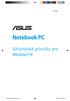 CZ7495 Notebook PC Uživatelská příručka pro Windows 8 CZ7495_Win8_User_Guide.indd 1 8/16/12 5:26:10 PM Informace o autorských právech Žádná část této příručky, včetně výrobků a softwaru v příručce popsaných,
CZ7495 Notebook PC Uživatelská příručka pro Windows 8 CZ7495_Win8_User_Guide.indd 1 8/16/12 5:26:10 PM Informace o autorských právech Žádná část této příručky, včetně výrobků a softwaru v příručce popsaných,
BDVR 2.5. Návod na použití
 Vážený zákazníku! Děkujeme Vám, za zakoupení přenosného záznamového zařízení DVR. Před použitím si pozorně přečtěte tento návod na použití. Popis Zařízení 2 1) SD slot 2) Zelená LED (spuštěné zařízení)
Vážený zákazníku! Děkujeme Vám, za zakoupení přenosného záznamového zařízení DVR. Před použitím si pozorně přečtěte tento návod na použití. Popis Zařízení 2 1) SD slot 2) Zelená LED (spuštěné zařízení)
